Linux系统入门到精通:轻松掌握稳定、安全、免费的操作系统安装与使用技巧
1.1 Linux系统发展历程与核心特性
1991年,芬兰大学生林纳斯·托瓦兹在宿舍里敲下第一行代码时,可能没想过这个个人项目会成长为数字世界的基石。Linux最初只是他出于兴趣开发的类Unix操作系统内核,如今已渗透到我们生活的每个角落——从智能手机到超级计算机,从智能家电到金融系统。
Linux最迷人的特质在于它的开放性。内核源代码完全公开,任何人都能查看、修改和分发。这种开放模式催生了全球范围的协作开发,成千上万的程序员自愿贡献代码。我记得第一次接触Linux时,那种能够窥探系统每个角落的感觉,就像拿到了汽车的完整设计图纸而不只是车钥匙。
内核本身只是Linux系统的一小部分。完整的Linux发行版包含大量GNU项目软件,这也是为什么严格来说应该称为GNU/Linux系统。这种模块化设计让Linux异常灵活,你可以从零开始组装只包含必需组件的精简系统,也能构建功能齐全的桌面环境。
1.2 为什么选择Linux:稳定性、安全性与开源优势
服务器连续运行数年无需重启在Linux世界并不罕见。这种稳定性源于其精良的架构设计——进程管理、内存分配和文件系统都经过严密优化。企业级应用特别看重这一点,毕竟没人希望电商平台在促销季突然崩溃。
安全机制同样令人印象深刻。用户权限管理严格,病毒和恶意软件难以获得系统级控制。多数安全问题都能通过及时更新快速修复,毕竟全球有无数双眼睛在盯着代码。开源社区就像永不休息的安全团队,这种集体智慧的力量是闭源系统难以企及的。
成本优势显而易见。无需支付高昂的授权费用,企业能将预算投入到更重要的领域。但真正的价值在于自由——你可以按需定制系统,不必受制于供应商的更新策略。我认识的一家初创公司就基于Linux构建了完全自主的物联网平台,这在专有系统上几乎不可能实现。
1.3 主流Linux发行版对比:Ubuntu、CentOS、Debian
Ubuntu 堪称Linux入门的首选。界面友好,安装简单,软件仓库丰富。基于Debian但更新更频繁,在易用性和稳定性间取得了良好平衡。Canonical公司的商业支持让它成为企业桌面和云服务器的热门选择。新用户通常能在半小时内完成安装并开始使用。
CentOS 以其卓越的稳定性著称。作为Red Hat Enterprise Linux的社区版,它直接受益于企业级系统的严格测试。虽然软件版本相对保守,但这种保守确保了生产环境的可靠运行。许多Web服务器都选择CentOS,特别是那些要求7x24小时不间断服务的场景。
Debian 是许多发行版的基石。以其坚定的自由软件立场和严谨的软件包管理闻名。apt-get工具至今仍是软件管理的典范,依赖关系处理得干净利落。更新周期较长,但每个版本都经过充分测试。追求系统纯净度的用户往往偏爱Debian。
选择哪个发行版有点像选鞋子——合脚最重要。初学者可能更喜欢Ubuntu的即开即用,系统管理员或许倾向CentOS的稳健,而开发人员可能选择Debian的纯粹。好在它们都共享相同的Linux内核,学会其中一个,迁移到其他发行版并不困难。
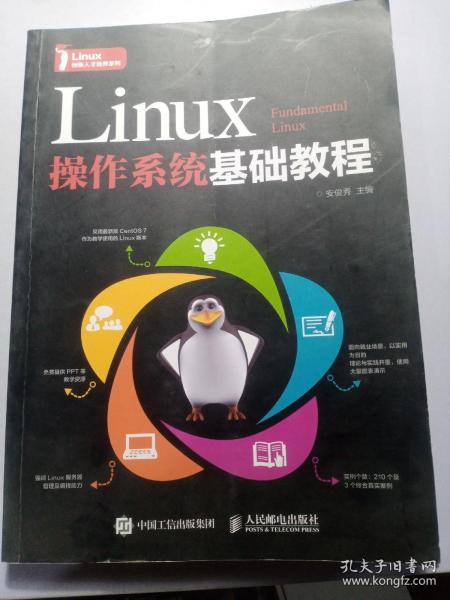
2.1 安装前准备:硬件要求与系统镜像下载
安装Linux就像准备一次自驾旅行,出发前的准备工作往往决定了整个旅程的顺利程度。现代Linux发行版对硬件的要求相当宽容,十年前的老电脑也能流畅运行。一般来说,2GB内存和25GB硬盘空间就足够支撑基础系统运行,但如果打算用作开发环境或桌面日常使用,建议配置提升到4GB内存和50GB存储空间。
选择系统镜像时,新手常常会感到困惑。官网下载永远是最安全的选择,Ubuntu、CentOS、Debian都提供官方镜像源。记得核对文件的SHA256校验和,这个步骤看似繁琐却能避免很多安装时的奇怪问题。我有个朋友曾经因为下载的镜像文件损坏,反复安装失败三次才想到验证文件完整性。
制作启动盘的工具很多,Rufus在Windows下表现稳定,Etcher则跨平台兼容性更好。使用质量可靠的U盘很重要,那些促销赠送的劣质U盘经常导致写入错误。安装介质准备妥当后,别忘了备份重要数据——虽然现代安装程序已经很智能,但意外总是发生在最不经意的时候。
2.2 详细安装步骤:分区设置与系统配置
启动电脑进入BIOS设置界面,将U盘设为第一启动项。这个步骤因主板品牌而异,通常在开机时反复按F2或Delete键就能进入设置界面。看到Linux安装引导界面时,选择"试用"模式可以先体验系统,确认硬件兼容性再执行安装。
分区方案需要一些思考。自动分区适合大多数用户,安装程序会创建swap分区和根分区。手动分区则提供更多控制权,特别是对双系统用户。如果你打算长期使用Linux,单独划分/home分区是个明智选择,这样重装系统时个人文件能够完好保留。
我记得第一次手动分区时的紧张感,生怕操作失误导致数据丢失。实际上现代分区工具都很安全,在确认更改前不会执行任何实际操作。设置用户名和密码时,建议创建一个具有sudo权限的普通用户而非直接使用root账户,这种安全习惯会在后续使用中带来很多便利。
2.3 首次启动与基础环境配置
安装完成后的首次启动总是充满期待。系统会引导你完成最后的基础配置,比如设置时区、键盘布局和网络连接。这些设置虽然简单,却直接影响日常使用体验。选择最近的软件源镜像能显著提升后续的软件下载速度。
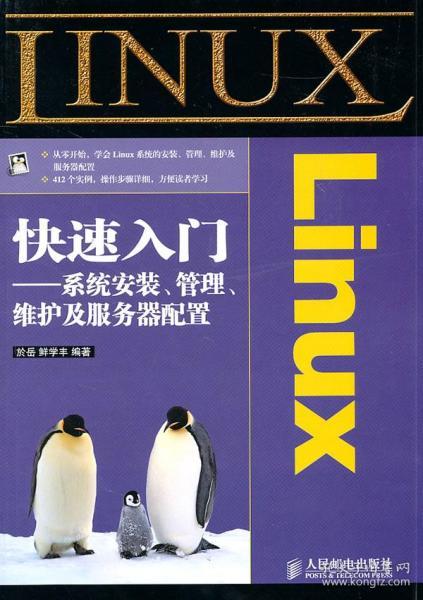
更新系统应该是新装完Linux后的第一个操作。在终端输入更新命令,看着进度条前进的感觉很奇妙,就像给新房子添置家具一样。Ubuntu用户可以使用apt update && apt upgrade,CentOS则是yum update。这个步骤确保你获得最新的安全补丁和软件版本。
安装必要的驱动程序也很关键。大多数硬件在Linux下都能开箱即用,但某些专用显卡或无线网卡可能需要额外驱动。Ubuntu的"附加驱动"工具能自动检测并推荐合适的驱动,这种贴心的设计让Linux的门槛降低了很多。
配置开发环境或办公软件现在变得异常简单。Snap和Flatpak这类通用包格式让软件安装不再受发行版限制。只需要几次点击或几条命令,完整的编程环境或办公套件就准备就绪。看着全新的系统逐渐变得个性化,这种成就感或许就是Linux让人着迷的原因之一。
3.1 文件与目录管理命令详解
打开终端的那一刻,很多人会感到些许不安。那些闪烁的光标和黑色背景似乎暗示着某种神秘力量。实际上,文件操作命令就像学习使用剪刀和胶水——一旦掌握基本技巧,整个系统都会变得触手可及。
ls命令可能是你最先接触的伙伴。简单的ls列出当前目录内容,加上-l参数显示详细信息,-a则能揭示包括隐藏文件在内的全部内容。记得我第一次使用ls -la时惊讶地发现,原来系统里藏着这么多平时看不见的配置文件。这些隐藏文件通常以点号开头,像是系统的秘密笔记。
cd命令负责在目录间穿梭。cd ~直接回到用户主目录,cd -返回上一个位置,cd ../向上移动一级。文件操作三剑客——cp、mv、rm分别负责复制、移动和删除。使用rm时要格外小心,Linux没有回收站的概念,删除的文件往往难以恢复。我习惯在rm前先用ls确认目标文件,这个简单习惯避免过不少潜在灾难。
查看文件内容有多种方式。cat适合短文件,more和less用于长文档浏览,head和tail则专注于文件首尾。tail -f特别实用,能实时监控日志文件更新,调试程序时这个功能简直不可或缺。
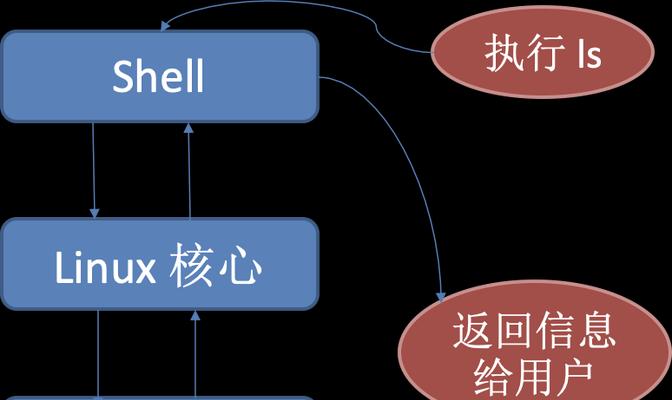
3.2 系统管理与进程控制命令
了解系统状态就像定期检查汽车仪表盘。top命令提供实时系统概览,显示CPU、内存使用情况和运行中的进程。htop是top的增强版,彩色界面和鼠标支持让系统监控变得直观许多。第一次看到htop时,那种清晰的信息展示方式让我立刻爱上了这个工具。
进程管理是系统维护的核心技能。ps aux列出所有运行中的进程,grep配合使用能快速定位特定程序。kill命令用于终止进程,先尝试kill -15发送终止信号,如果进程无响应再使用kill -9强制结束。这种渐进式的处理方式更符合Linux的优雅哲学。
系统信息查询命令像是一套诊断工具。df -h显示磁盘空间使用情况,-h参数让输出以人类可读格式显示。free -m查看内存状态,uname -a获取系统详细信息。掌握这些命令后,你几乎不需要图形化工具来了解系统健康状况。
3.3 网络配置与软件包管理
网络连接检查是日常运维的必备技能。ping测试网络连通性,ifconfig或ip addr查看网络接口信息,netstat -tulpn显示端口监听状态。curl和wget用于文件下载,前者更适合API调用,后者在处理大文件时表现稳定。
软件包管理因发行版而异,但核心理念相通。Ubuntu和Debian使用apt生态系统,yum/dnf则是CentOS和Fedora的选择。apt update刷新软件源列表,apt upgrade升级已安装包,apt install安装新软件。这种集中式的软件管理极大简化了系统维护工作。
我记得刚开始使用Linux时,花了一下午时间编译安装一个软件。现在回想起来,那种方式虽然教育意义重大,但在生产环境中,包管理器提供的标准化安装显然更加可靠。软件仓库的信任机制也避免了潜在的安全风险。
3.4 实用脚本编写与自动化技巧
Shell脚本是Linux自动化的灵魂。一个简单的bash脚本就能将重复操作转化为一键完成。从在文件开头添加#!/bin/bash开始,到逐步添加条件判断和循环,脚本编写的过程充满创造的乐趣。
变量使用让脚本变得灵活。定义变量时不需要指定类型,直接赋值即可。环境变量如$HOME、$PATH提供了系统上下文,自定义变量则存储脚本需要的临时数据。条件判断使用if语句,循环有for和while两种主要形式,根据任务特点选择合适结构。
管道和重定向是Shell编程的精华所在。|符号将一个命令的输出作为另一个命令的输入,>重定向输出到文件,>>追加内容。这些简单的符号组合起来,能构建出复杂的数据处理流程。
定时任务通过crontab管理。crontab -e编辑任务列表,灵活的时间设置让自动化触手可及。从简单的日志清理到复杂的数据备份,合理使用cron能极大提升工作效率。刚开始可能会觉得语法有些晦涩,但用几次后就会发现它的设计其实相当直观。
